歡迎關注“辦公實操”,閱讀更多精彩文章!
其實這方法網上教程都有,但是很多人還是在用pe、啟動鏡像或者gho來安裝win10,這些方法怎麼說呢,裝是能裝,但並不是很好。
首先pe可能是大家用的最多的,但是製作pe麻煩不說,最大的問題就是用pe裏的安裝器安裝原版係統也會插入第三方軟件和廣告,安裝過程中給係統加點什麼你也不知道。
然後是刻盤製作係統啟動鏡像,這個方法沒什麼不好,最大的問題就是慢,製作過程超級慢。至於gho,我就不多說什麼了,懂的都懂,不明白隻要知道win10最好不要用gho,也沒必要用gho。廢話不多說:這個方法很簡單,準備一個u盤一份MSDN係統鏡像。
1.先將係統鏡像文件解壓到u盤根目錄,很多人不懂根目錄是什麼東西,其實就是點開u盤就能看到的那個目錄,還有一點就是係統文件一定要直接解壓到根目錄,不要在外麵套一個文件夾。
2.把u盤插入電腦,然後打開你的電腦進入bios,設置主板為uefi引導啟動,現在應該沒有主板不支持efi了吧,調整u盤為第一啟動順序,保存退出。
電腦重啟如果沒有意外應該就能進入大家熟悉的原版安裝界麵了,一路下一步,直到這個界麵, 圖是網上找的,很多人用這個方法都卡在這一步,wtf,為什麼提示無法安裝在現有分區。其實那是因為你的硬盤是mbr格式,用uefi一定保證硬盤是gpt格式,那現在怎麼辦呢?退回去重新弄。
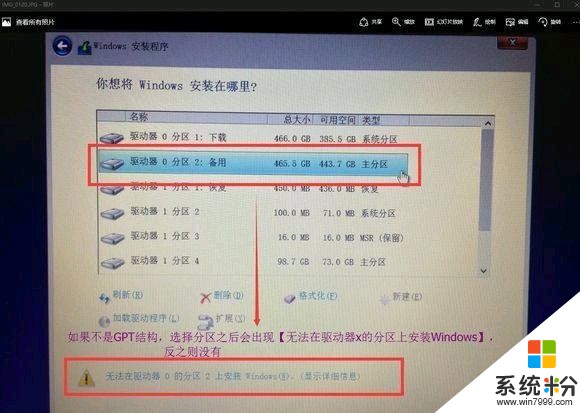
3.微軟爸爸早就考慮到這一點了所以在安裝界麵也是可以用命令行的。
好,現在按下shift+fn+f10(也有人說直接shift+f10,反正就是這兩種組合,都試試不就行了,裝的時間太久遠,我自己也忘了當時按的是哪個)然後就出現了一個黑色的窗口,咋一看,跟dos一樣,很多人一看,懵了,看不懂看不懂其實不用懂,大家都不是程序員,隻要按下麵的圖輸入相應的命令就行了,每輸完一步,回車一下,慢慢就會出現如圖所示的內容了。
改成gpt之後再回安裝界麵是不是就可以繼續安裝了注意,這一操作會刪除所有的硬盤數據和分區。後麵就正常安裝就好了。
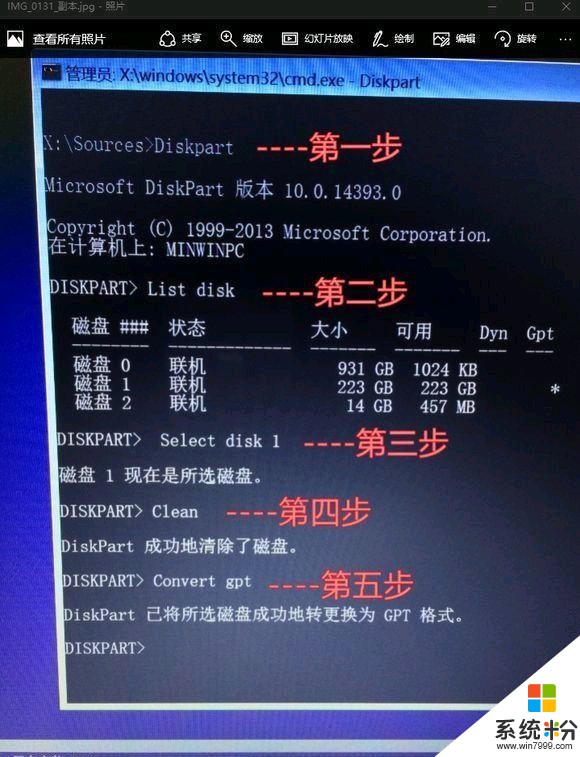
1、Diskpart
2、List disk
3、Select disk 1
4、Clean
5、Convert gpt
很多人都說為什麼要用這個方法,那麼多簡單的方法,首先我推薦用uefi+gpt,玄學也好,就我自己的使用體驗來說,win10這種方式比傳統引導+mbr穩定,關鍵啟動界麵高大上不容易出問題。所以這種情況下用這個方法是最快速便捷的。
相關資訊
最新熱門應用

虛擬幣交易app
其它軟件179MB
下載
抹茶交易所官網蘋果
其它軟件30.58MB
下載
歐交易所官網版
其它軟件397.1MB
下載
uniswap交易所蘋果版
其它軟件292.97MB
下載
中安交易所2024官網
其它軟件58.84MB
下載
熱幣全球交易所app邀請碼
其它軟件175.43 MB
下載
比特幣交易網
其它軟件179MB
下載
雷盾交易所app最新版
其它軟件28.18M
下載
火比特交易平台安卓版官網
其它軟件223.89MB
下載
中安交易所官網
其它軟件58.84MB
下載